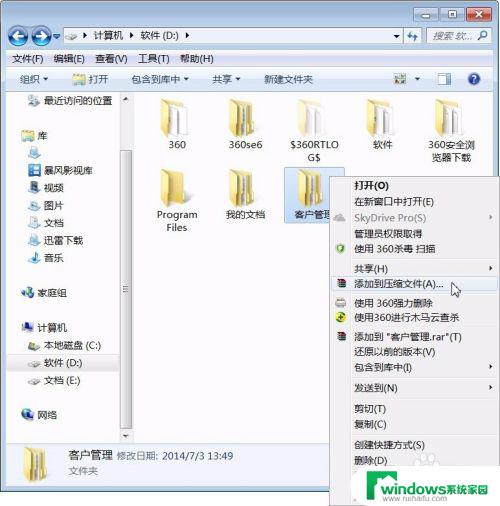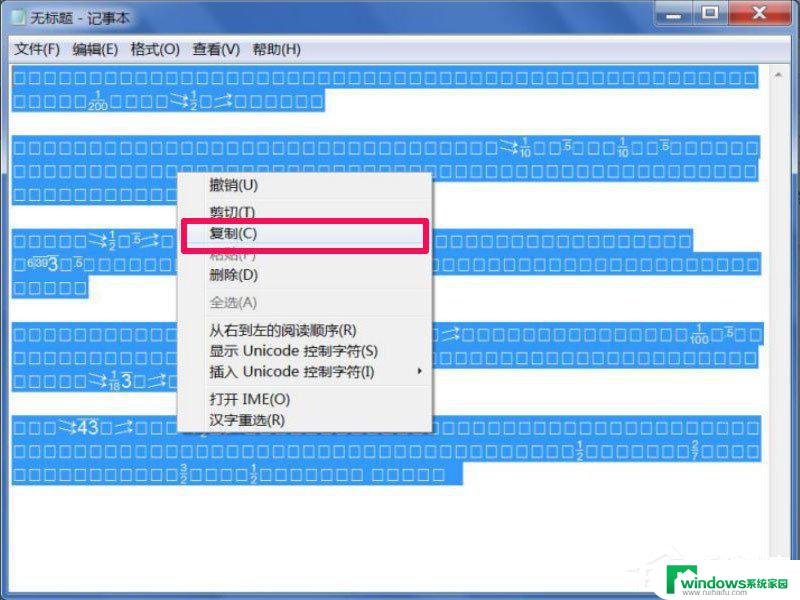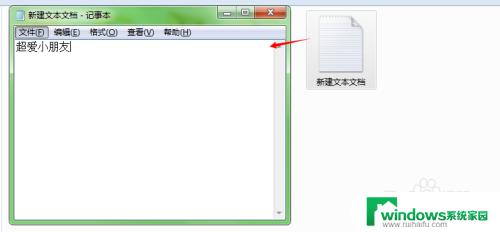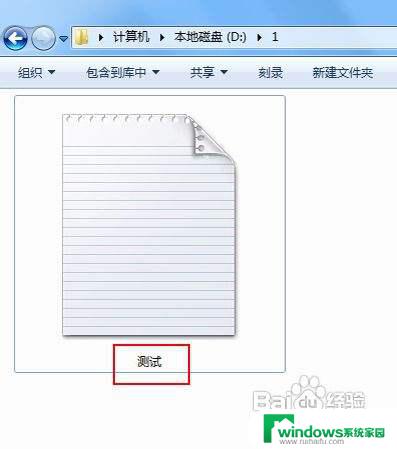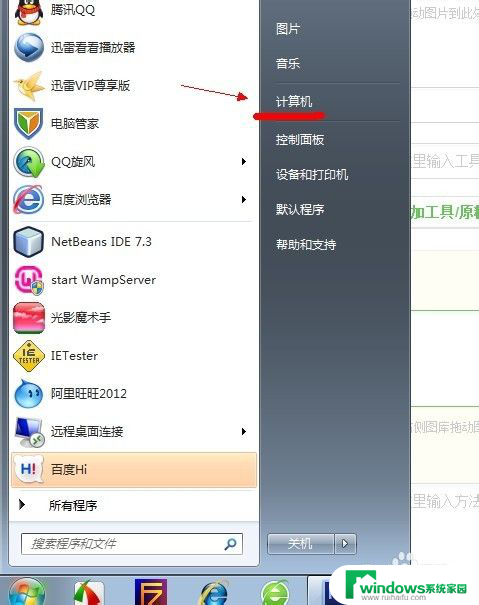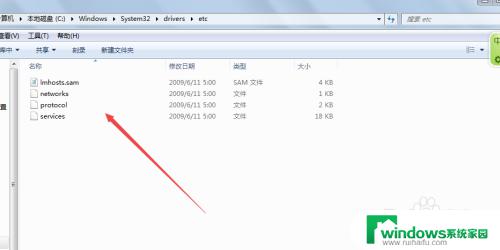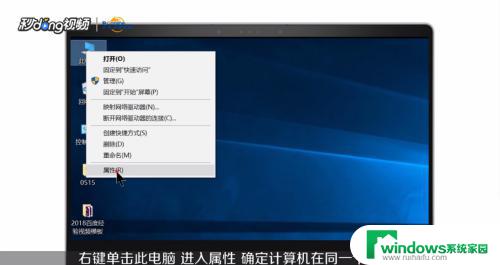win7如何解压文件压缩包 win7压缩文件解压后乱码怎么办
更新时间:2023-08-19 08:50:37作者:jiang
当我们在使用Windows 7系统时,经常会遇到需要压缩或解压文件的情况,虽然Win7系统内置了压缩文件的功能,但是在解压缩过程中,有时会遇到乱码的问题。那么该如何解决呢?本文将详细介绍Win7如何解压文件压缩包以及在解压后遇到乱码的情况下应该如何处理。让我们一起来了解吧!
具体步骤:
1.首先我们鼠标右键点击要解压的压缩文件,如图所示。
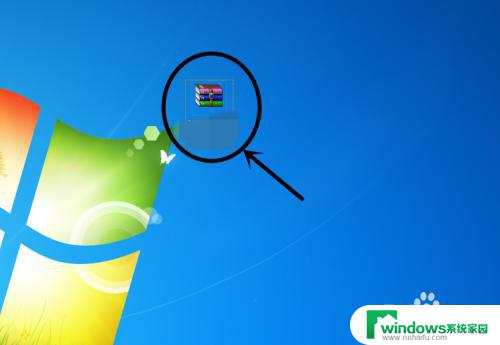
2.然后在弹出来的菜单选项里,我们点击【打开】,如图所示。
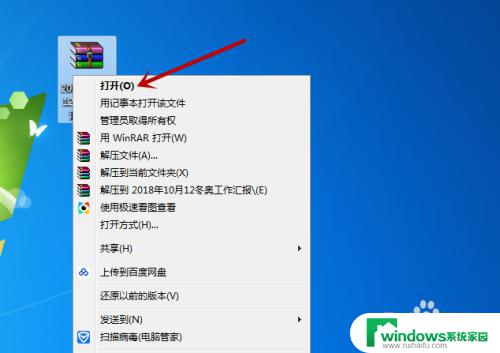
3.然后会打开一个窗口,点击上面的解压到按钮,如图所示。

4.然后点击如图的位置,选择一个保存解压文件的路径。这个很重要要,一般默认保存在压缩包的位置,如图所示。
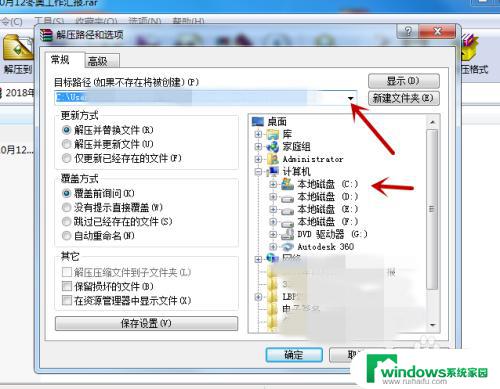
5.然后我们点击下面的【确定】,就可以解压这个压缩包,如图所示。
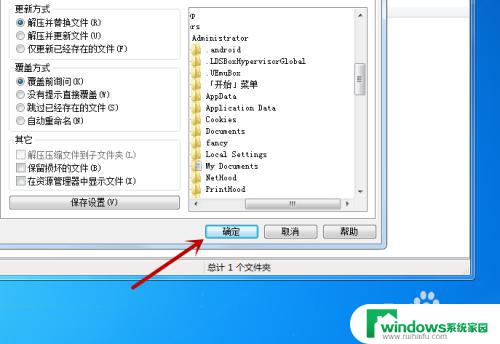
6.最后我们就可以去保存路径位置查看并使用相应的文件,如图所示。

以上是Win7如何解压文件压缩包的全部内容,如果遇到此类情况,您可以根据本文提供的步骤进行操作,解决非常简单快速。